word怎麼進行文字分欄?word怎麼對頁麵的文字進行分欄?剛學習word文檔的用戶可能還不是很清楚,接下來教程就跟大家說說具體的操作方法。
word設置分欄的方法:
1、選中你想要分欄的內容,找到工具欄中的“頁麵布局”
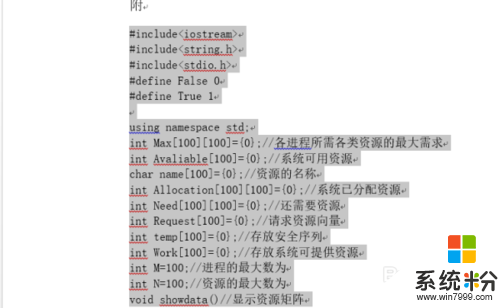
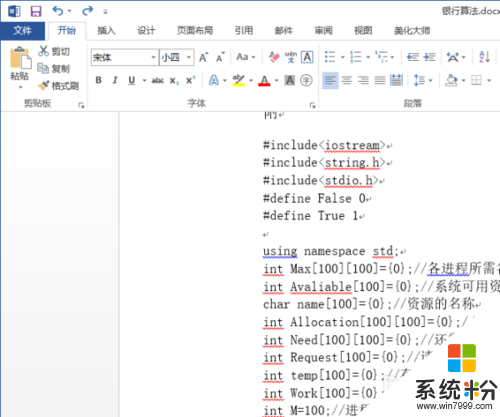
2、選擇好工具欄中的”頁麵布局“後,再選擇它下方的”分欄“
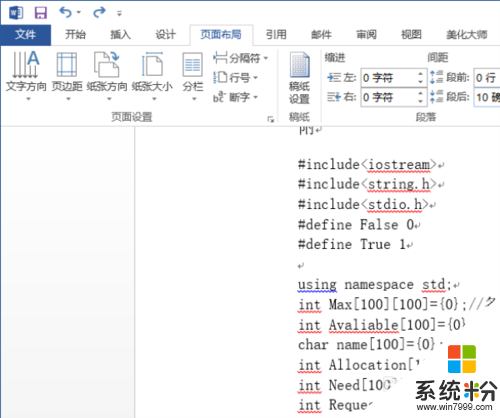
3、打開下拉菜單,就直接可以選擇你的需要分成幾欄,一般來說分成兩欄就可以了
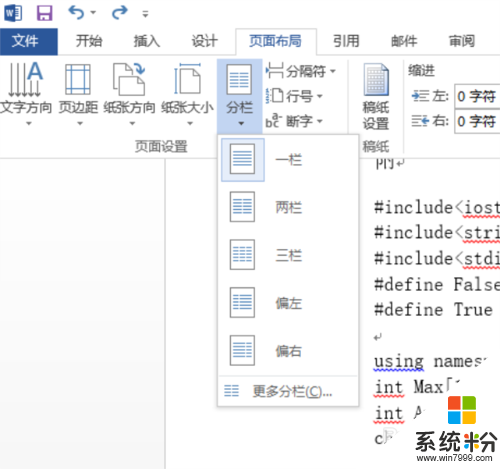
4、如果你還有什麼特別的要求你可以選擇最下方的”更多分欄“,然後會跳出如圖所示的窗口,你可以對你分欄的內容進行設置,比如分成兩欄時你可以選擇是偏左還是偏右,這都是根據自己的需要進行設置

5、當然如果需要要的話你還可以對你分欄的內容添加分隔線,位置如圖所示
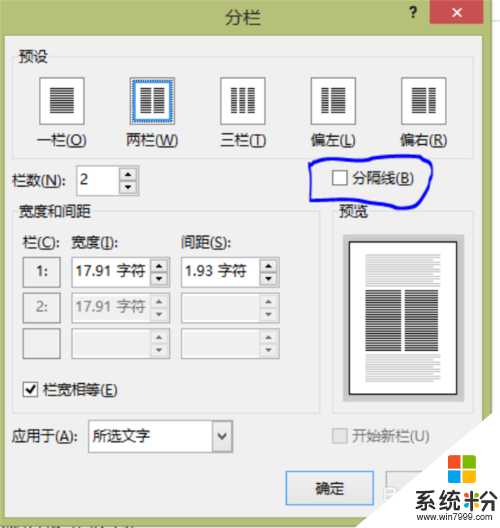
6、分欄的寬度和高度也自己可以設置,注意單位是”字符“
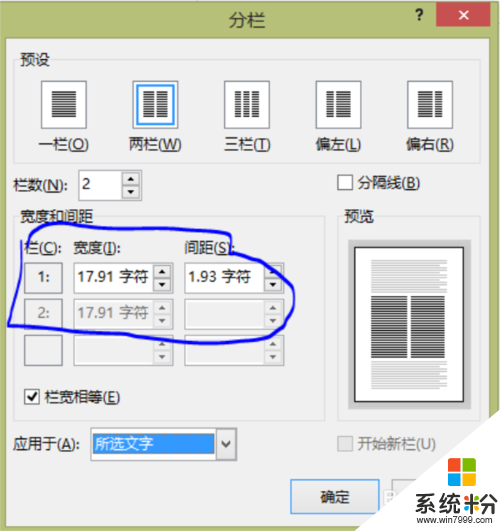
7、最後如果你想對整篇文檔進行分欄處理的話,選擇如圖所示的”整篇文檔“即可
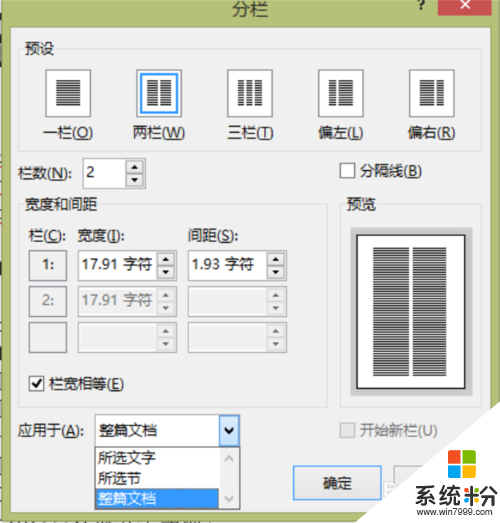
【word怎麼進行文字分欄】這就跟大家分享完了,操作簡單,也容易記住,有需要的用戶可以收藏。那麼還有其他的官方電腦操作係統下載後使用的疑問,都歡迎上係統粉官網查看。
電腦軟件相關教程